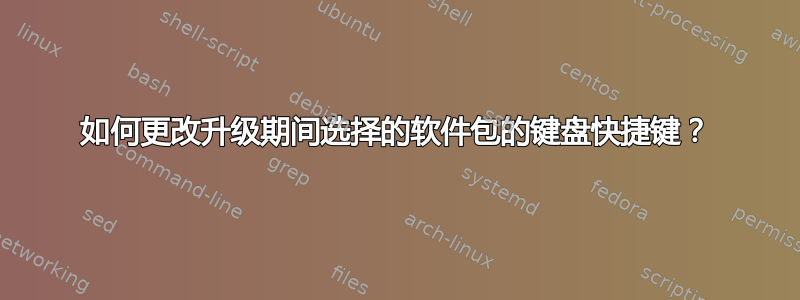
我最近将我的发行版从 Ubuntu 20.04 升级到了 22.04。为此,我使用了本指南一切都很顺利,除了一件事,这是我自己的错。
我必须在升级过程中配置一个包,在其中我必须选择一个键盘快捷键来“将键盘布局更改为拉丁字符”或类似的内容。
好吧,我将其设置为Alt Gr键(空格键右边的键)。
问题是,当我输入特殊字符(例如{、[、]或})时,我总是必须按下该键。因此它总是将我的键盘布局从加拿大多语种到法国 AZERTY,然后我才能输入特殊字符。
我已经检查了我的快捷方式(在 中的快捷方式Parameters > Keyboards > Shortcuts),用于更改键盘布局的键盘快捷键设置为Super + space。
我可以使用 循环切换所有键盘Super + space,但每当我按下Alt Gr,我就会返回到法国 AZERTY 布局。
所以我猜想在升级过程中,我设置了一个处理此快捷方式的包,但我记不清是哪一个了。同样,我只记得该快捷方式用于“恢复为拉丁布局”或类似的东西。
很抱歉我无法更恰当地描述我的问题。
有谁知道设置了此快捷方式的包,以及如何删除它?
或者有没有办法查找设置了键盘快捷键的包?
或者,也许,有解决办法?
谢谢大家!
答案1
安装“Gnome Tweaks”。在“键盘和鼠标”选项卡上,单击“其他布局选项”按钮,然后更改“切换到其他布局”下的选项。
XKBOPTIONS=如果该选项被设置为系统默认值,您可以通过编辑文件中的行来删除它/etc/default/keyboard(以 root 身份,因为这是一个系统文件)。要使用的选项AltGr称为grp:toggle。要删除所有选项,只需确保该行显示为XKBOPTIONS=""。


